主页 > 经验 >
win8系统下hosts文件修改后无法保存 在Win8电脑中修改hosts文件
win8系统下hosts文件修改后无法保存 在Win8电脑中修改hosts文件不能保存。我们在使用电脑的时候,总是会遇到很多的电脑难题。当我们在遇到了win8系统中的hosts文件修改以后无法保存,那么我们应该怎么办呢?一起来看看吧。
解决hosts文件修改后无法保存的方法如下
1、进入hosts文件所在的文件夹;
2、右键hosts文件,弹出菜单,选择属性;
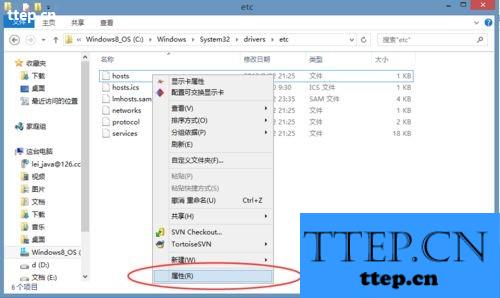
3、属性窗口中选择安全选项卡;
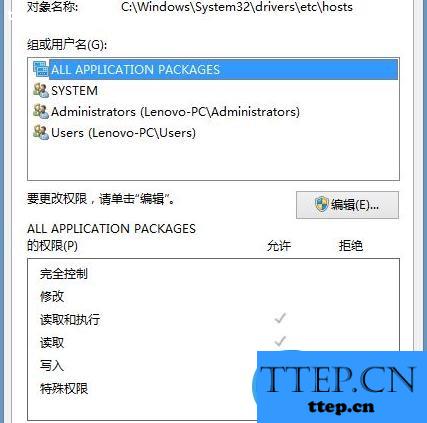
4、单击高级按钮;

5、在hosts高级安全 设置中选择更改权限;
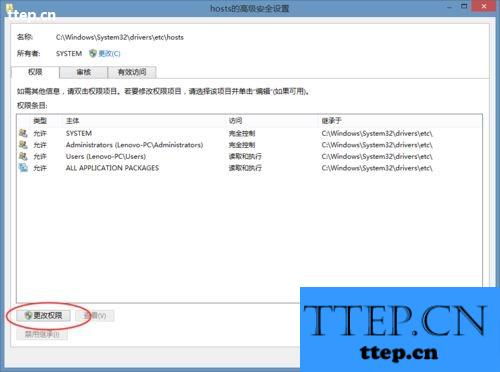
6、点击禁用继承,在弹出选项中,选择第一项;
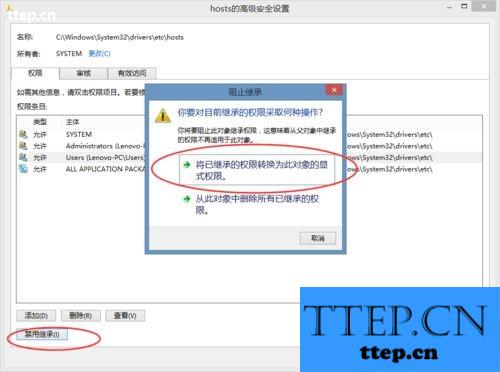
7、选择列表中的Users,点击添加按钮;
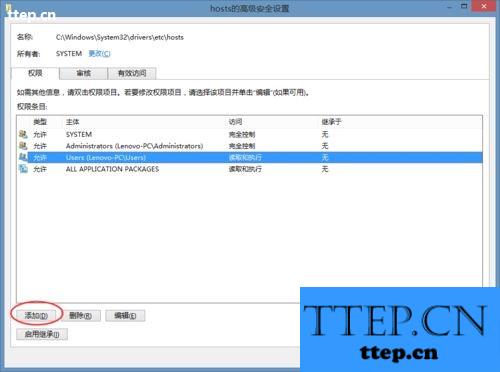
8、进入其权限配置,将各个权限勾选,然后确定;
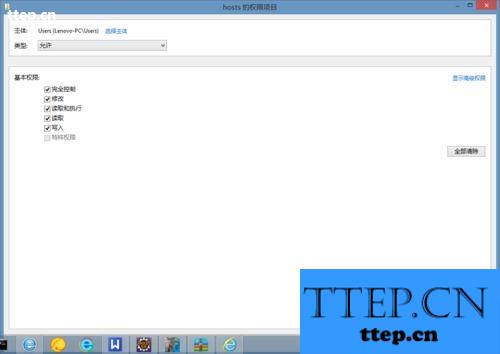
9、返回窗口中,点击应用,此时弹窗,选择是,然后确定;
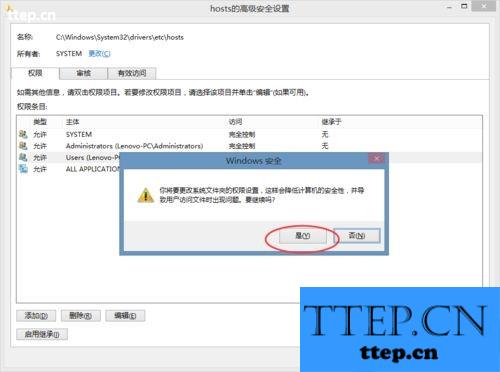
10、此时hosts文件修改就可以保存了。
对于我们在遇到了这样的电脑难题的时候,我们就可以利用到上面给你们介绍的解决方法进行处理,希望能够对你们有所帮助。
解决hosts文件修改后无法保存的方法如下
1、进入hosts文件所在的文件夹;
2、右键hosts文件,弹出菜单,选择属性;
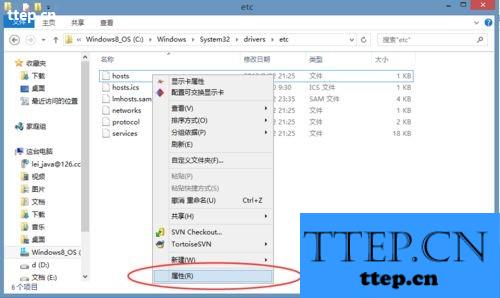
3、属性窗口中选择安全选项卡;
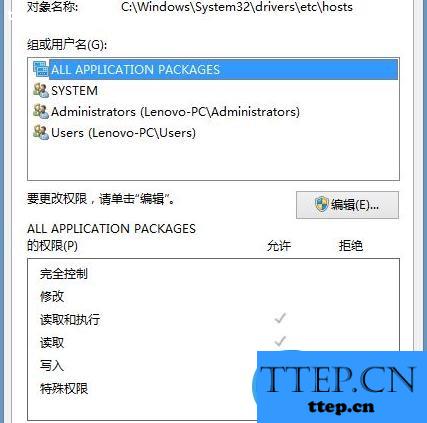
4、单击高级按钮;

5、在hosts高级安全 设置中选择更改权限;
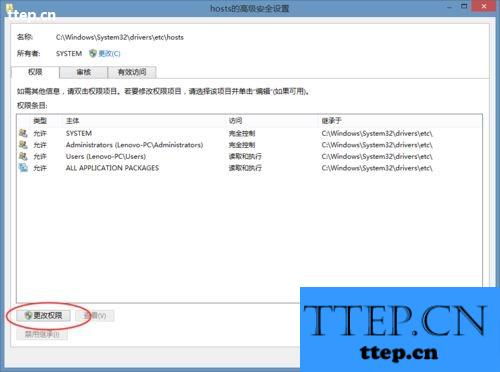
6、点击禁用继承,在弹出选项中,选择第一项;
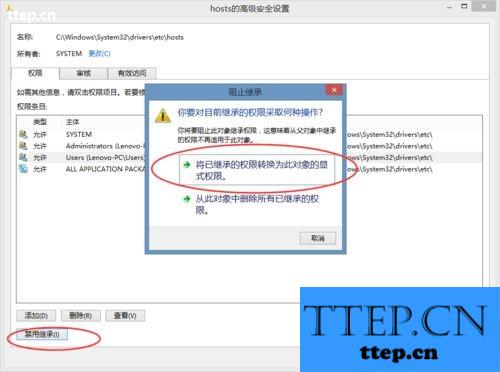
7、选择列表中的Users,点击添加按钮;
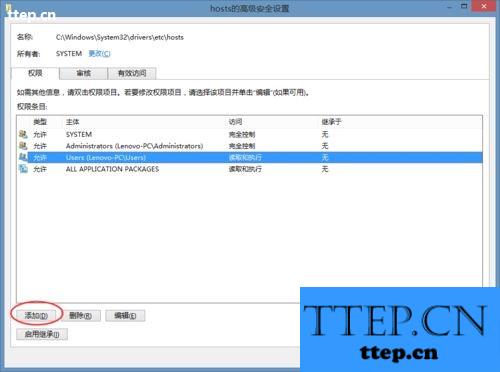
8、进入其权限配置,将各个权限勾选,然后确定;
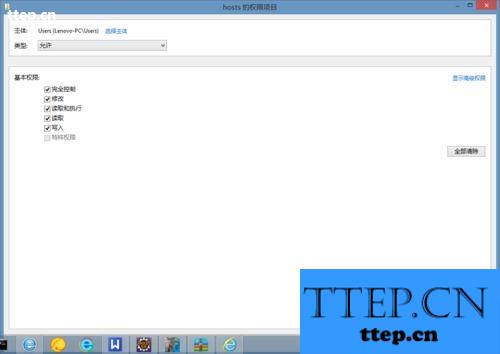
9、返回窗口中,点击应用,此时弹窗,选择是,然后确定;
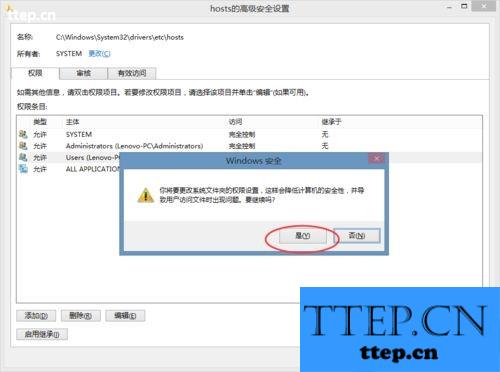
10、此时hosts文件修改就可以保存了。
对于我们在遇到了这样的电脑难题的时候,我们就可以利用到上面给你们介绍的解决方法进行处理,希望能够对你们有所帮助。
- 上一篇:乐心运动修改登录密码方法
- 下一篇:乐心运动删除群留言教程
- 最近发表
- 赞助商链接
